Excel导出
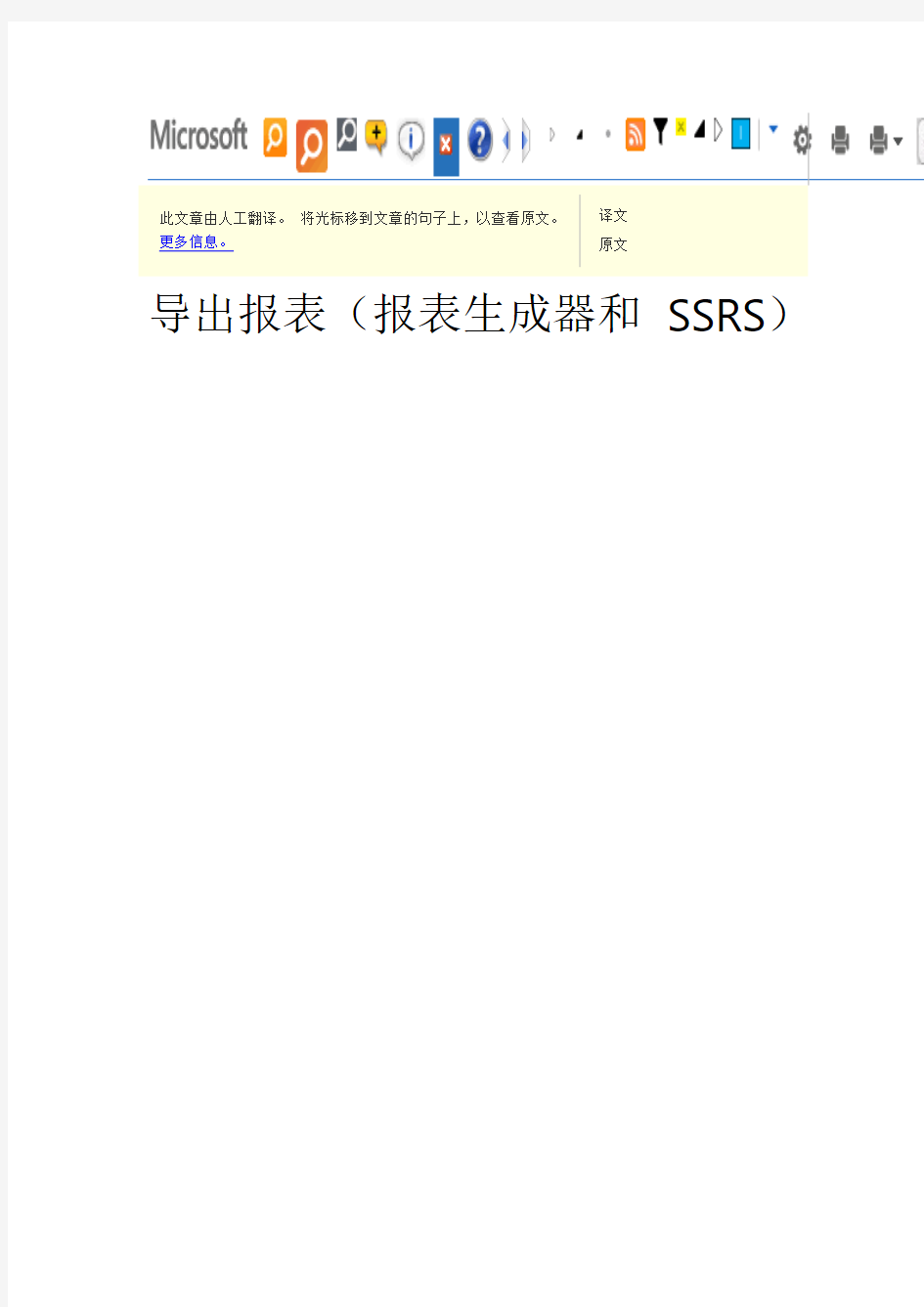
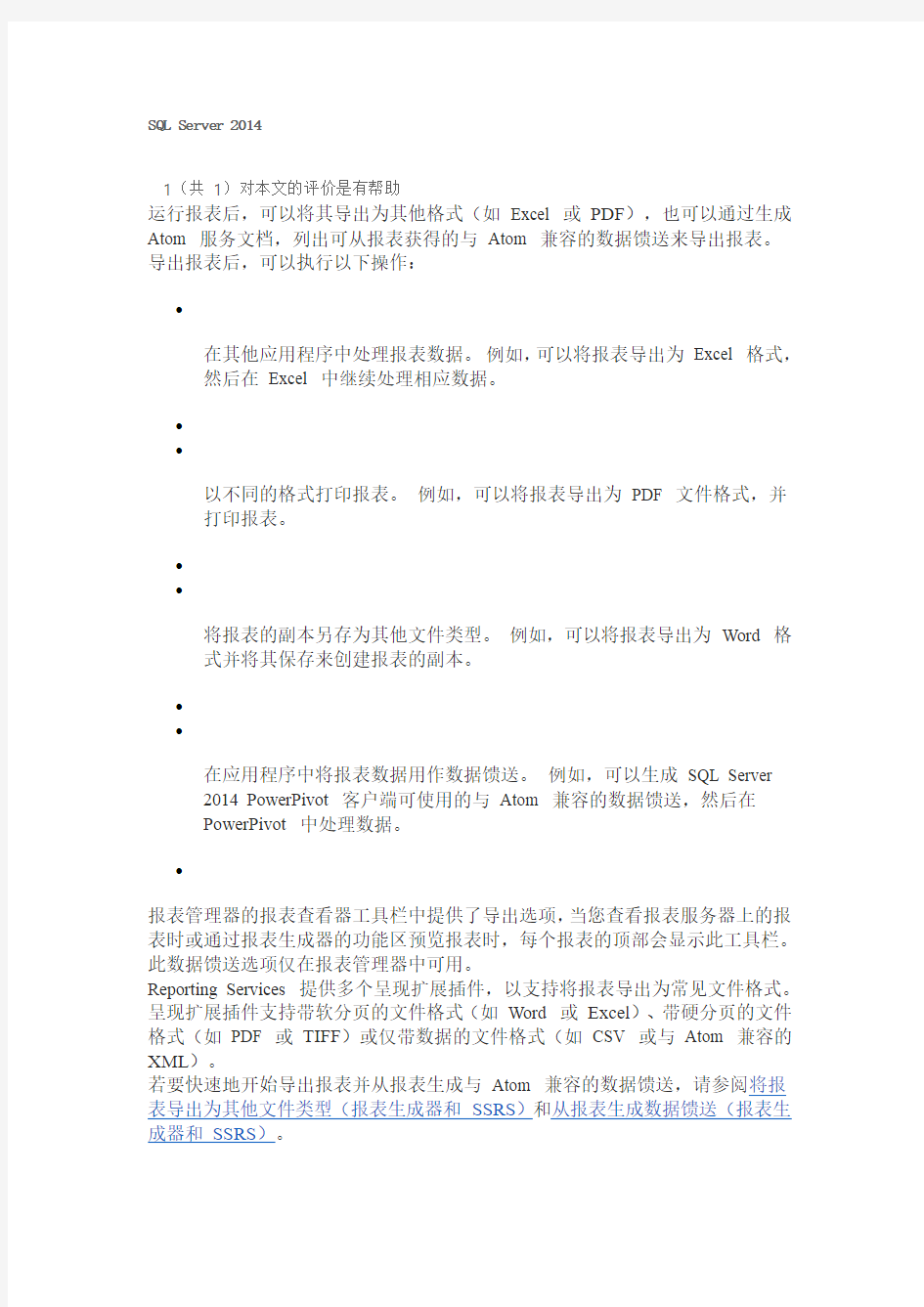
此文章由人工翻译。将光标移到文章的句子上,以查看原文。更多信息。译文原文
导出报表(报表生成器和SSRS)
SQL Server 2014
1(共1)对本文的评价是有帮助
运行报表后,可以将其导出为其他格式(如Excel 或PDF),也可以通过生成Atom 服务文档,列出可从报表获得的与Atom 兼容的数据馈送来导出报表。导出报表后,可以执行以下操作:
?
在其他应用程序中处理报表数据。例如,可以将报表导出为Excel 格式,然后在Excel 中继续处理相应数据。
?
?
以不同的格式打印报表。例如,可以将报表导出为PDF 文件格式,并
打印报表。
?
?
将报表的副本另存为其他文件类型。例如,可以将报表导出为Word 格式并将其保存来创建报表的副本。
?
?
在应用程序中将报表数据用作数据馈送。例如,可以生成SQL Server
2014 PowerPivot 客户端可使用的与Atom 兼容的数据馈送,然后在
PowerPivot 中处理数据。
?
报表管理器的报表查看器工具栏中提供了导出选项,当您查看报表服务器上的报表时或通过报表生成器的功能区预览报表时,每个报表的顶部会显示此工具栏。此数据馈送选项仅在报表管理器中可用。
Reporting Services 提供多个呈现扩展插件,以支持将报表导出为常见文件格式。呈现扩展插件支持带软分页的文件格式(如Word 或Excel)、带硬分页的文件格式(如PDF 或TIFF)或仅带数据的文件格式(如CSV 或与Atom 兼容的XML)。
若要快速地开始导出报表并从报表生成与Atom 兼容的数据馈送,请参阅将报表导出为其他文件类型(报表生成器和SSRS)和从报表生成数据馈送(报表生成器和SSRS)。
注意
在SQL Server Data Tools 中,您可以在报表生成器和报表设计器中创建和修改报表定义(.rdl)。每个创作环境提供了不同的方式来创建、打开和保存报表和相关项。有关详细信息,请参阅Web 上https://www.360docs.net/doc/ae9265143.html, 中的“在报表设计器和报表生成器中设计报表(SSRS)”。
本文内容
呈现扩展插件类型
导出格式
导出报表
从报表生成数据馈送
排除与导出的报表有关的问题
导出报表的其他方式
呈现扩展插件类型
有三种类型的Reporting Services 呈现扩展插件:
?
数据呈现扩展插件数据呈现扩展插件会去除报表中的所有格式设置和布局信息而仅显示数据。可使用所产生的文件将原始报表数据导入为其他文件类型,如Excel、其他数据库、XML 数据消息或自定义应用程序。数据呈现器不支持分页。
?
支持以下数据呈现扩展插件:CSV、XML 和Atom。
?
?
软分页呈现扩展插件软分页呈现扩展插件保留报表的布局和格式设置。
为了满足基于屏幕的查看和传递(例如在网页上或在ReportViewer控件中)需要,对所产生的文件进行优化。
?
支持以下软分页呈现扩展插件:Microsoft Excel、Microsoft Word 和Web 存档(MHTML)。
?
?
硬分页呈现扩展插件硬分页呈现扩展插件保留报表的布局和格式设置。
对所产生的文件进行了优化,以便提供一致的打印体验或以书本格式联机查看报表。
?
支持以下硬分页呈现扩展插件:TIFF 和PDF。
?
返回页首
导出格式
Reporting Services 提供了用于以不同格式呈现报表的呈现扩展插件。如果您打算使用此功能,则应当针对您所选的文件格式优化报表设计。有关每个呈现扩展插件的主题提供了有关如何以相应格式呈现报表的详细信息。
下表列出了可用的格式。
格式呈现
扩展
插件
类型
说明
CSV数据逗号分隔值(CSV) 呈现扩展插件以平展的表示形式呈现报表中的数据,格式为标准化的纯文本,这种数据表示形式容易读取且可与多个应用程序交换。
有关详细信息,请参阅导出到CSV 文件(报表生成器和SSRS)。
Excel软分
页如果安装了针对Word、Excel 和PowerPoint 的Microsoft Office 兼容包,Excel 呈现扩展插件可将报表呈现为能够兼容Microsoft Excel 2007-2010 及Microsoft Excel 2003 的Excel 文档。将报表导出至Excel 工作表时,将会去掉一些布局和原始设计元素。可以设置报表属性和报表内的组以便在将报表导出到Excel 时启用工作表选项卡的命名。此呈现器生成的文件的文件扩展名为xlsx。
有关详细信息,请参阅导出到Microsoft Excel(报表生成器和SSRS)。
注意
在某些报表方案中,可以使用呈现为Microsoft Excel 2003 本机格式的Excel 2003 呈现扩展插件。
Word软分
页如果安装了针对Word、Excel 和PowerPoint 的Microsoft Office 兼容包,Word 呈现扩展插件可将报表呈现为能够兼容Microsoft Word 2007-2010 及Microsoft Word 2003 的Word 文档。报表导出为Word 文档后,可以更改报表内容并设计文档样式的报表,例如邮件标签、采购订单或套用信函。此呈现器生成的文件的文件扩展名为docx。
有关详细信息,请参阅导出到Microsoft Word(报表生成器和SSRS)。
注意
在某些报告方案中,可以使用呈现为Microsoft Word 2003 本机格式的Word 2003 呈现扩展插件。
Web 存档软分
页
HTML 呈现扩展插件以HTML 格式呈现报表。该呈现扩展插件还可以生成完
整的HTML 页面,或生成HTML 片段以嵌入其他HTML 页面。所有HTML 都是使用UTF-8 编码生成的。
在报表生成器中预览报表以及在浏览器中查看报表时(包括在报表管理器中运行报表时),HTML 呈现扩展插件都是默认的呈现扩展插件。
有关详细信息,请参阅以HTML 格式呈现(报表生成器和SSRS)。
Acrobat (PDF) 文件硬分
页
PDF 呈现扩展插件可将报表呈现为特定格式的文件,以便在Adobe Acrobat 和其他支持PDF 1.3 的第三方PDF 查看器中打开。尽管PDF 1.3 与Adobe
Acrobat 4.0 及更高版本兼容,但Reporting Services 支持Adobe Acrobat 6
或更高版本。呈现扩展插件不需要使用Adobe 软件呈现报表。不过,该插件需要使用PDF 查看器(例如Adobe Acrobat)才可查看或打印PDF 格式的报表。
有关详细信息,请参阅导出到PDF 文件(报表生成器和SSRS)。
TIFF 文件硬分
页图像呈现扩展插件可以将报表呈现为位图或图元文件。默认情况下,图像呈现扩展插件将生成报表的TIFF 文件,您可以按多页形式查看此类文件。客户端收到图像时,可以在图像查看器中显示图像,并可以打印图像。
图像呈现扩展插件可以生成GDI+ 支持的以下任意格式的文件:BMP、EMF、EMFPlus、GIF、JPEG、PNG 和TIFF。
有关详细信息,请参阅导出到图像文件(报表生成器和SSRS)。
XML数据XML 呈现扩展插件可以按XML 格式返回报表。报表XML 的架构专用于相应的报表,并且只包含数据。布局信息呈现以及分页都不是由XML 呈现扩展插
件完成。此扩展插件生成的XML 可以导入到数据库中用作XML 数据消息,
或发送到自定义应用程序。
有关详细信息,请参阅导出到XML(报表生成器和SSRS)。
Atom数据Atom 呈现扩展插件将从报表生成与Atom 兼容的数据馈送。数据馈送是可读的,并可以与可使用与Atom 兼容的数据馈送的应用程序(如SQL Server 2014
PowerPivot 客户端)进行交换。
输出为一个Atom 服务文档,该文档列出报表中可用的数据馈送。为报表中的
每个数据区域至少创建一个数据馈送。根据数据区域的类型以及数据区域显示
的数据,可以生成多个数据馈送。
有关详细信息,请参阅基于报表生成数据馈送(报表生成器和SSRS)。
返回页首
导出报表
若要导出某个报表,请在报表管理器或报表生成器中运行该报表,然后从“导出”下拉列表中选择一种格式。系统会提示您选择保存还是打开文件。如果您选择“打开”,将根据您选择的呈现格式在关联的应用程序中打开该报表。(例如,
当您选择Excel时,该报表便会在Excel 中打开)。如果您选择“保存”,则保存该报表。例如,如果导出到Excel,则将报表保存为.xls 文件。为本地计算机定义的文件关联确定对于特定的呈现格式将使用哪一个应用程序。有关详细信息,请参阅将报表导出为其他文件类型(报表生成器和SSRS)。
报表服务器按报表在当前用户会话中的原样导出报表。如果在您打开报表时或报表显示的数据发生更改时,有人发布了该报表的更新版本,则不会更新已导出的报表。
当以不同的格式导出报表时,报表分页可能会受到影响。预览报表时,您查看的是遵循软分页规则的HTML 呈现扩展插件呈现的报表效果。将报表导出为其他文件格式(如Adobe Acrobat (PDF))时,分页是根据物理页大小进行的,这遵循的是硬分页规则。还可以用您添加到报表的逻辑分页符来分隔各页,但页的实际长度会因您使用的呈现器类型而异。若要更改报表的分页情况,必须了解您选择的呈现扩展插件的分页行为。您可能需要针对此呈现扩展插件调整报表布局的设计。有关详细信息,请参阅页面布局和呈现方式(报表生成器和SSRS)。
返回页首
从报表生成数据馈送
若要从某个报表生成数据馈送,请在报表管理器中运行该报表,然后单击报表管理器工具栏上的“生成数据馈送”图标。系统会提示您选择保存还是打开文件。如果您选择“打开”,则将在应用程序中打开与.atomsvc 文件扩展名关联的Atom 服务文档。如果您选择“保存”,则将该文档另存为.atomsvc 文件。默认情况下,该文件的名称即为报表的名称。您可以将此名称更改为一个更有意义的名称。
将该Atom 服务文档保存到计算机上。稍后,您可以将其上载到报表服务器或另一个服务器上以供他人使用。有关详细信息,请参阅基于报表生成数据馈送(报表生成器和SSRS)和从报表生成数据馈送(报表生成器和SSRS)。
返回页首
排除与导出的报表有关的问题
有时候,在您将报表导出到不同格式后,它们看起来不同或者没有按您预期的方式工作。出现此问题的原因是某些规则和限制可能应用于呈现器。在创建报表时,可以考虑这些来解决许多限制。在报表中可能需要使用稍有不同的布局,仔细对齐报表中的项,将报表表尾限制为单行文本等。
与特定呈现器有关的主题介绍报表项和数据区域是如何呈现的以及对于每种呈现器的限制和解决方法。
?
导出到CSV 文件(报表生成器和SSRS)
?
?
导出到Microsoft Excel(报表生成器和SSRS)
?
?
导出到Microsoft Word(报表生成器和SSRS)
?
?
以HTML 格式呈现(报表生成器和SSRS)
?
?
导出到PDF 文件(报表生成器和SSRS)
?
?
导出到图像文件(报表生成器和SSRS)
?
?
导出到XML(报表生成器和SSRS)
?
?
基于报表生成数据馈送(报表生成器和SSRS)
?
Reporting Services 提供附加的功能来帮助您创建采用其他格式可以很好地工作的报表。Tablix 数据区域(表、矩阵和列表)、组和矩形上的分页符使您可以更好地控制报表分页。由分页符分隔的报表页可以具有不同的页名称和重置页码编号。通过使用表达式,可以在报表运行时动态更新页名称和页码。有关详细信息,请参阅Reporting Services 中的分页方式(报表生成器和SSRS)。
此外,您还可以使用RenderFormat 内置全局属性,针对不同呈现器有条件地应用不同的报表布局。有关详细信息,请参阅内置的全局和用户引用(报表生成器和SSRS)。
返回页首
导出报表的其他方式
导出报表是在报表管理器或报表生成器中打开报表时可以根据需要执行的一项任务。若要自动执行导出操作(例如,根据重复执行的计划,将报表以特定文件类型导出到共享文件夹中),请创建一个订阅,将报表传递到共享文件夹。有关详细信息,请参阅Reporting Services 中的文件共享传递。
在报告工具中预览或在浏览器应用程序(如报表管理器)中打开的报表始终首先以HTML 格式呈现。不能将其他呈现扩展插件指定为用于查看的默认扩展插件。但是,可以创建一个订阅,使用该订阅按所需呈现格式生成报表,然后再传递到电子邮件收件箱或共享文件夹。有关详细信息,请参阅创建、修改和删除标准订阅(本机模式下的Reporting Services)和创建、修改和删除数据驱动订阅。
您也可以通过将呈现扩展插件指定为URL 参数的URL 来访问报表,并直接将报表呈现为指定格式,而不先将报表呈现为HTML 格式。下面的示例将报表呈现为Excel 格式:
http:// 复制 Name>/reportserver?/Sales/YearlySalesSummary&rs:Format=Excel&r s:Command=Render 有关详细信息,请参阅使用URL 访问导出报表。 返回页首 请参阅 概念 控制分页符、标题、列和行(报表生成器和 SSRS) 查找、查看和管理报表(报表生成器和 SSRS) 打印报表(报表生成器和 SSRS) 保存报表(报表生成器) JSP中导入导出Excel文件 一.POI简介 Jakarta POI 是apache的子项目,目标是处理ole2对象。它提供了一组操纵Windows文档的Java API 目前比较成熟的是HSSF接口,处理MS Excel(97-2002)对象。它不象我们仅仅是用csv生成的没有格式的可以由Excel转换的东西,而是真正的Excel 对象,你可以控制一些属性如sheet,cell等等。 二.HSSF概况 HSSF 是sHorrible SpreadSheet Format的缩写,也即“讨厌的电子表格格式”。也许HSSF的名字有点滑稽,就本质而言它是一个非常严肃、正规的API。通过HSSF,你可以用纯Java代码来读取、写入、修改Excel文件。 HSSF 为读取操作提供了两类API:usermodel和eventusermodel,即“用户模型”和“事件-用户模型”。前者很好理解,后者比较抽象,但操作效率要高得多。 三.开始编码 1 .准备工作 要求:JDK 1.4+POI开发包 可以到 https://www.360docs.net/doc/ae9265143.html,/dyn/closer.cgi/jakarta/poi/ 最新的POI工具包 2 . EXCEL 结构 HSSFWorkbook excel 文档对象介绍 HSSFSheet excel的表单 HSSFRow excel的行 HSSFCell excel的格子单元 HSSFFont excel字体 HSSFName 名称 HSSFDataFormat 日期格式 HSSFHeader sheet头 HSSFFooter sheet尾 和这个样式 HSSFCellStyle cell样式 Private Sub Command1_Click() Dim 文件名称As String 文件名称= "C:\Documents and Settings\Administrator\桌面\Hellod.Doc " Dim uObjDoc As Word.Document Set uObjWord = New Word.Application uObjWord.Documents.Add "Normal", IIf(iMode = 1, True, False) '1、根据"Normal"模板添加一个新的文档[1-创建一个模板,0-创建一个文件] uObjWord.Documents.Save NoPrompt:=True, OriginalFormat:=wdWordDocument '2、设置Word对象为自动保存模式 uObjWord.ActiveDocument.SaveAs 文件名称'3、保存Word文档到文件名称 Set uObjDoc = Nothing End Sub EXCEL用法 Public Function ExporToExcel(strOpen As String) '********************************************************* '* 名称:ExporToExcel '* 功能:导出数据到EXCEL '* 用法:ExporToExcel(sql查询字符串) '********************************************************* Dim Rs_Data As New ADODB.Recordset Dim Irowcount As Integer Dim Icolcount As Integer Dim xlApp As New Excel.Application Dim xlBook As Excel.Workbook Dim xlSheet As Excel.Worksheet Dim xlQuery As Excel.QueryTable With Rs_Data If .State = adStateOpen Then .Close End If .ActiveConnection = Cn .CursorLocation = adUseClient .CursorType = adOpenStatic .LockType = adLockReadOnly .Source = strOpen .Open End With 太多朋友都被CorelDraw里面的表格问题所困扰,最常见的就是从MS EXCEL中获得的表格。以下方法是在长期的实际操作中寻找出来的最简捷,最容易理解,最具版本兼容性的方案,请仔细看: 1、现在我们要把MS EXCEL表格弄到CD中去,直接拷贝所需要的区域; 2、在CD中建议开一个新文件,然后“选择性粘贴”刚才的内容: 3、建议去除所有的文字属性,便于下一步的操作; 4、这里关键了!一定要选择最下面的这项,你将来才有东西可改; 5、OK!你在页面内应该可以看到表格的雏形了,我这里是个示意表格,你的表格如果在EXCEL更复杂,也会一样转过来。 为了方便编辑,我们要进行如下的分解过程:解散所有物件; 6、接下来,我们要把所有表框和文字部分分开到不同的图层: 问题是怎么选中所有的表框?呵呵,我们用“查找替换”来完成,在“编辑”菜单里面; 新建一个查找选项,勾选“矩形”,这样就能剔出所有表框了 7、用选择全部,来选中画面上所有的矩形。 8、打开“对象管理”泊坞窗口,创建一个新的图层2 9、你可以在管理窗口中看到你选中的矩形都是高亮显示的,现在在“对象管理”泊坞窗口中用鼠标拖动它们到新的图层中去, 释放之前会有一个图标提示: 10、好了,现在表框和文字部分完全分离在不同的图层上,编辑起来就容易了。 11、我们先来编辑文字部分,为避免框线的干扰,在“对象管理”泊坞窗中将表格框线所在的图层点为“不可编辑” 12、现在你可以任意选择整行整列或者任意的文字框,一起改变它们的字体、大小、颜色、对齐方式…… 13、然后关闭文字层的编辑属性,来修改不太好看的框线: Java实现Excel数据导入导出的研究与应用 王晶晶 北京邮电大学网络教育学院(100088) E-mail:bolalisi_double@https://www.360docs.net/doc/ae9265143.html, 摘要:Excel能够通过功能强大的工具将杂乱的数据组织成有用的信息,然后分析、交流和共享所得到的结果。很多系统由于存在着大量需要处理的数据,Excel本身强大的功能使得它成为处理分析这些数据首选的工具。随着Java语言成为越来越多系统的开发语言,利用Java进行Excel的数据导入导出在很多系统中都发挥着重要的作用,本文主要介绍了Jxl API的主要功能,并结合实例探讨了利用Jxl API操作Excel数据的导入和导出。 关键字:Java;Excel; Jxl API;数据导入导出 中图分类号:TP312文献标识码:A 1. 引言 MS的电子表格(Excel)是Office的重要成员,是保存统计数据的一种常用格式。在一个Java应用中,将一部分数据生成Excel格式,是与其他系统无缝连接的重要手段。在远程网络教学系统中,利用Excel表格统计学生的作业考试情况信息,便于老师了解学生的学习情况,分析教学效果,制定教学计划。所以,用Java操作Excel表格,导出相关的信息对于远程网络教育系统有着的很重要的意义。 在开源世界中,有两套比较有影响的API提供Excel数据导入导出的功能,一个是POI,一个是jExcelAPI。本文结合基于J2EE开发的多媒体教学系统中提供的将学生作业信息导出到Excel表格中的实例,详细阐述了利用JAVA开发的jExcelAPI操作excel的方法。 2. Jxl 简介 2.1 Java语言简介 Java语言具有面向对象、与平台无关、安全、稳定和多线程等优良特性,是目前软件设计中极为强大的编程语言[1]。它具有以下一些特点[2]:简单,面向对象,分布式,解释执行,鲁棒,安全,体系结构中立,可移植,高性能,多线程以及动态性。 2.2什么是Jxl Java Excel是一开放源码项目,通过它Java开发人员可以读取Excel文件的内容、创建新的Excel文件、更新已经存在的Excel文件。使用该 API非Windows操作系统也可以通过纯Java应用来处理Excel数据表。因为是使用Java编写的,所以我们在Web应用中可以通过JSP、 Servlet来调用API实现对Excel数据表的访问。 Jxl发布的稳定版本是V2.0,提供以下功能: 从Excel 95、97、2000等格式的文件中读取数据[3]; 读取Excel公式(可以读取Excel 97以后的公式)[3]; using System; using System.Data; using System.Linq; using System.Web; using System.Web.UI; using System.Web.UI.WebControls; using BLL; using System.Collections.Generic; using System.IO; using NPOI.HPSF; using https://www.360docs.net/doc/ae9265143.html,erModel; using NPOI.POIFS.FileSystem; using https://www.360docs.net/doc/ae9265143.html,erModel; using NPOI.SS.Util; using System.Text; namespace BYSJProject { public partial class_5 : System.Web.UI.Page { int year = int.Parse(DateTime.Now.Year.ToString()); int year1; int month = int.Parse(DateTime.Now.Month.ToString()); protected void Page_Load(object sender, EventArgs e) { if (!this.IsPostBack) bind(); if (month > 9) { year1 = year + 1; } else { year1 = year; year = year - 1; } Label1.Text = year.ToString(); Label2.Text = year1.ToString(); } 竭诚为您提供优质文档/双击可除excel表格的图片导出 篇一:excel中的图片怎样另存为jpg的 excel中的图片怎样另存为jpg的 如果是插入的图片,你可以右键选择复制这个图片,然后打开画图,选择粘贴,再将它保存为jpg的就行了。 如果是图表,你可以按键盘上的printscreensysRq键,然后打开画图程序,选择粘贴,再将它保存为jpg就行了。 开个word,粘贴excel中的图片,再从word中右键另存为图片即可,还有一个方式,就是将excel另存为网页格式 篇二:如何把excel表格文件转换成图片格式 如何把excel表格文件转换成图片格式 学习在于积累,额也是今天用的着才会研究这些,终于 整好了,顺便也几种试过的方法整理下: 1、最简单的可以用一些截图工具,但试过,总有一些这样或那样的问题 2、选中表格所在单元格区域,复制它,打开可以编辑jpg或gif格式的图像软件(windows自带的画图),粘贴保 存为jpg或gif格式文件即可。 有些类似的一种方法还有,打开excel表,调整显示比例至合适!然后按中间小键盘的“printscreensysRq”键,再打开附件中的画图(或ps等图形处理程序),新建一空白画图文档,编辑——粘贴,或直接按ctrl+V 3、选中表格所在的单元格区域,按住shift键的同时单击编辑菜单下的“复制图片”命令,出现“复制图片”对话框,选择“如打印所示”选项,点击确定按钮。再按住shift 按钮的同时单击编辑菜单中的“粘贴图片”命令就出现了这个表格的图片。 4、用“照相机”工具。 excel中的”照相机"工具通常是隐藏的,我们可以通过工具菜单中的自定义命令把“照相机”工具添加到工具栏中。 用“照相机”工具可以给表格拍照。首先选中表格所在单元格区域,然后按下“照相机”按钮,给表格拍个照,这时鼠标会变成十字的形状,用鼠标单击一下,在鼠标单击的地方就会出现这个表格的图片。 用这个方法得到的表格图片是表格处于编辑状态下的 样子,会出现单元格的边线,如果想得到表格打印出来的图片,可以选择第一种方法。 篇三:图纸表格数据快速导出exce l 从sql server中导入/导出excel 的基本方法 /*=========== 导入/导出excel 的基本方法===========*/ 从excel文档中,导入数据到sql数据库中,很简单,直接用下面的语句: /*=============================================*/ --假如接受数据导入的表已存在 insert into 表select * from openrowset(microsoft.jet.oledb.4.0 ,excel 5.0;hdr=yes;database=c:test.xls,sheet1$) --假如导入数据并生成表 select * into 表from openrowset(microsoft.jet.oledb.4.0 ,excel 5.0;hdr=yes;database=c:test.xls,sheet1$) /*===========================================*/ --假如从sql数据库中,导出数据到excel,假如excel文档已存在,而且已按照要接收的数据创建好表头,就能够简单的用: insert into openrowset(microsoft.jet.oledb.4.0 ,excel 5.0;hdr=yes;database=c:test.xls,sheet1$) select * from 表 --假如excel文档不存在,也能够用bcp来导成类excel的文档,注意大小写: --导出表的情况 exec master..xp_cmdshell bcp 数据库名.dbo.表名out "c:test.xls" /c -/s"服务器名" /u"用户名" -p"密码" --导出查询的情况 exec master..xp_cmdshell bcp "select au_fname, au_lname from pubs..authors order by au_lname" queryout "c:test.xls" /c -/s"服务器名" /u"用户名" -p"密码" /*--说明: c:test.xls 为导入/导出的excel文档名. sheet1$ 为excel文档的工作表名,一般要加上$才能正常使用. --*/ --上面已说过,用bcp导出的是类excel文档,其实质为文本文档, --要导出真正的excel文档.就用下面的方法 Access导出到Excel提速之法 Visual Basic 导出到Excel 提速之法 Excel 是一个非常优秀的报表制作软件,用VBA可以控制其生成优秀的报表,本文通过添加查询语句的方法,即用Excel中的获取外部数据的功能将数据很快地从一个查询语句中捕获到EXCEL中,比起往每个CELL里写数据的方法提高许多倍。 将下文加入到一个模块中,屏幕中调用如下ExporToExcel("select * from table"则实现将其导出到EXCEL中 Public Function ExporToExcel(strOpen As String) '********************************************************* '* 名称:ExporToExcel '* 功能:导出数据到EXCEL '* 用法:ExporToExcel(sql查询字符串) '********************************************************* Dim Rs_Data As New ADODB.Recordset Dim Irowcount As Integer Dim Icolcount As Integer Dim xlApp As New Excel.Application Dim xlBook As Excel.Workbook Dim xlSheet As Excel.Worksheet Dim xlQuery As Excel.QueryTable With Rs_Data If .State = adStateOpen Then .Close End If .ActiveConnection = Cn .CursorLocation = adUseClient .CursorType = adOpenStatic .LockType = adLockReadOnly .Source = strOpen .Open End With With Rs_Data If .RecordCount < 1 Then MsgBox ("没有记录!" Exit Function End If '记录总数 Irowcount = .RecordCount '字段总数 今天说一种实现导出Excel的第三方组件MyXls组件。 MyXls是一个操作Excel的开源类库,支持设置字体、列宽、行高(由BOSSMA 实现)、合并单元格、边框、背景颜色、数据类型、自动换行、对齐方式等,通过众多项目的使用表现,证明MyXls对于创建简单格式的Excel文件十分快捷方便。 MyXLS是一个导出Excel的好工具,速度快,体积小,而且也不用担心使用Com 生成Excel时资源释放的问题了 点击下载MyXls下载 代码实现开始: (1)下载dll,在你的程序中添加引用,并用引用命名空间 using org.in2bits.MyXls; using System.IO; (2)创建Excel工单薄 XlsDocument xls = new XlsDocument(); Worksheet sheet = xls.Workbook.Worksheets.Add("新Sheet"); (3)添加内容到sheet中 sheet.Cells.Add(插入单元格的行,插入单元格的列, 插入的值); 例如: sheet.Cells.Add(1,1, "我是第一行第一列的值"); 它的Add方法有四个重载,我这里只讲本例中用到的方法。 (4)保存 下面完整代码,需要引入命名空间 using org.in2bits.MyXls; using System.IO; /// 一、https://www.360docs.net/doc/ae9265143.html,中导出Excel的方法: 在 https://www.360docs.net/doc/ae9265143.html,中导出Excel有两种方法,一种是将导出的文件存放在服务器某个 文件夹下面,然后将文件地址输出在浏览器上;一种是将文件直接将文件输出流 写给浏览器。在Response输出时,t分隔的数据,导出Excel时,等价于分列,n等价于换行。 1、将整个 html全部输出Excel 此法将html中所有的内容,如按钮,表格,图片等全部输出到Excel中。 Response.Clear(); Response.Buffer= true; Response.AppendHeader("Content-Disposition","attachment;filename=" +DateTime.Now.ToString("yyyyMMdd")+".xls"); Response.ContentEncoding=System.Text.Encoding.UTF8; Response.ContentType = "application/vnd.ms-excel"; this.EnableViewState = false; 这里我们利用了ContentType属性,它默认的属性为text/html,这时将输出为 超文本,即我们常见的网页格式到客户端,如果改为ms-excel将将输出excel 格式,也就是说以电子表格的格式输出到客户端,这时浏览器将提示你下载保存。ContentType的属性还包括: image/JPEG;text/HTML;image/GIF;vnd.ms-excel/msword 。同理,我们也可以 输出(导出)图片、word文档等。下面的方法,也均用了这个属性。 2、将DataGrid控件中的数据导出Excel 上述方法虽然实现了导出的功能,但同时把按钮、分页框等html中的所有输出 信息导了进去。而我们一般要导出的是数据,DataGrid控件上的数据。System.Web.UI.Control ctl=this.DataGrid1; //DataGrid1是你在窗体中拖放的控件 HttpContext.Current.Response.AppendHeader("Content-Disposition","atta chment;filename=Excel.xls"); HttpContext.Current.Response.Charset ="UTF-8"; HttpContext.Current.Response.ContentEncoding =System.Text.Encoding.Default; HttpContext.Current.Response.ContentType ="application/ms-excel"; ctl.Page.EnableViewState =false; System.IO.StringWriter tw = new System.IO.StringWriter() ; System.Web.UI.HtmlTextWriter hw = new System.Web.UI.HtmlTextWriter (tw); ctl.RenderControl(hw); HttpContext.Current.Response.Write(tw.ToString()); HttpContext.Current.Response.End(); 如果你的DataGrid用了分页,它导出的是当前页的信息,也就是它导出的是 Excel模板数据导入教程 Excel模板数据导入教程 Excel导入模板中的数据既可以直接在我们提供的模板文件中录入,列标题中有红色“(必填)”文字的列必须要填写,其它列根据实际需求可以不填写,换算比率、销售价格、库存数量、成本价这些数字列如果要导入的话,一定是纯数字格式,必须要填写而且不能包括任何汉字或字母。 库存数量与成本价必须是以基本计量单位核算录入,也就是以最小计量单位核算录入。 如果从管家婆、速达等进销存软件中导出到Excel文件,一定要修改导出的Excel文件格式,否则肯定不能正常识别和导入,修改的要求如下: 1、Excel导入模板文件扩展名必须为xls,如果为其它扩展名,必须双击打开模板文件,然后另存为“Excel97-2003工作簿(*.xls)”格式的文件; 2、窗口左下角的工作薄名称必须为“Sheet1”,管家婆或速达导出来的工作薄名称一般为其它名称,必须要修改为Sheet1,请见以下截图; 3、第一行必须为列名,第二行开始必须为要导入的正式数据,请见以下截图; 附上一张标准的导入模板数据截图 本教程只演示怎么导入在我们提供的Excel导入模板中录入的数据,如果从管家婆或速达等进销存软件导出来的数据,导入方式大同小异,只是列名或列的数量不一致而已; 在导入之前一定要关闭要导入的Excel模板文件,否则因为独占模式导致导入时无法识别模板文件中的数据。 产品资料导入 产品资料模板中包括“产品资料基础信息、销售价格、库存记录”3部分内容,需要将同一个产品资料模板文件分3步分别导入,如果有辅助计量单位的销售价格也需要导入,那么需要分4步分别导入。 在导入的模板中如果包括软件中已存在的产品资料记录,一定要在导入窗口将 下拉框选择,这样就不会将相同的记录重复导入到软件中。 第一步:既可以在软件初次使用向导窗口中点击“产品资料导入”按钮,也可以在“基础数据----产品资料”列表窗口点击“Excel导入”菜单,弹出产品资料导入窗口,先选择要导入的Excel模板文件,然后根据要导入的列,按照以下截图设置要导入的列,在第一步中只能导入产品资料的基础数据,销售价格和库存记录在以下步骤中导入。 从SQL Server中导入/导出excel 的基本方法 /*=========== 导入/导出excel 的基本方法===========*/ 从excel文档中,导入数据到sql数据库中,直接用下面的语句: /*=============================================*/ --假如接受数据导入的表已存在 insert into 表select * from openrowset(microsoft.jet.oledb.4.0 ,excel 5.0;hdr=yes;database=c:test.xls,sheet1$) --假如导入数据并生成表 select * into 表from openrowset(microsoft.jet.oledb.4.0 ,excel 5.0;hdr=yes;database=c:test.xls,sheet1$) /*===========================================*/ --假如从sql数据库中,导出数据到excel,假如excel文档已存在,而且已按照要接收的数据创建好表头,就能够简单的用: insert into openrowset(microsoft.jet.oledb.4.0 ,excel 5.0;hdr=yes;database=c:test.xls,sheet1$) select * from 表 --假如excel文档不存在,也能够用bcp来导成类excel的文档,注意大小写: --导出表的情况 exec master..xp_cmdshell bcp 数据库名.dbo.表名out "c:test.xls" /c -/s"服务器名" /u"用户名" -p"密码" --导出查询的情况 exec master..xp_cmdshell bcp "select au_fname, au_lname from pubs..authors order by au_lname" queryout "c:test.xls" /c -/s"服务器名" /u"用户名" -p"密码" /*--说明: c:test.xls 为导入/导出的excel文档名. sheet1$ 为excel文档的工作表名,一般要加上$才能正常使用. --*/ --上面已说过,用bcp导出的是类excel文档,其实质为文本文档, --要导出真正的excel文档.就用下面的方法 /*--数据导出excel 导出表中的数据到excel,包含字段名,文档为真正的excel文档 ,假如文档不存在,将自动创建文档 ,假如表不存在,将自动创建表 基于通用性考虑,仅支持导出标准数据类型 --邹建2003.10--*/ /*--调用示例 NC导入导出参考 数据字典: ID userid char pk null 用户编码usercode char null 用户姓名username char null 用户密码password char null 职位名称postname char null 部门vdeptid char null 公司pk_corp char null ---------------------------------------------------------------------------------------------------------------------- UI界面: ---------------------------------------------------------------------------------------------------------------------- 说明:界面中导入导出按钮自己添加,VO自己搞定,本书仅供参考,如有问题自己解决 导出Excel按钮: UserExcelExport export = new UserExcelExport(); // 界面没有数据或者有数据但是没有选中任何行 if (getBufferData().getCurrentVO() == null) return; JFileChooser jfile = new JFileChooser(); jfile.setDialogType(JFileChooser.SA VE_DIALOG); / / 打开文件 if (jfile.showSaveDialog(new UserBillCardUI()) == vax.swing.JFileChooser.CANCEL_OPTION) return; // 文件名 String file = jfile.getSelectedFile().toString(); //返回单据表体当前被选中的VO,如果没有则返回null getBillCardPanelWrapper().getSelectedBodyVOs(); UserVO[] uvos = (UserVO[]) getBillCardPanelWrapper().getSelectedBodyVOs();// export.export(uvos, file);//进行导出操作 java导入导出excel操作(jxl) Java解释Excel数据(jxl.jar包的使用) 关键字: java excel jxl.jar jxl.jar 包 下载地址: https://www.360docs.net/doc/ae9265143.html,/jexcelapi/ 真实下载地址: https://www.360docs.net/doc/ae9265143.html,/jexcelapi/download.html 网站上对它的特征有如下描述: ● 支持Excel 95-2000的所有版本 ● 生成Excel 2000标准格式 ● 支持字体、数字、日期操作 ● 能够修饰单元格属性 ● 支持图像和图表 应该说以上功能已经能够大致满足我们的需要。最关键的是这套API是纯Java 的,并不依赖Windows系统,即使运行在Linux下,它同样能够正确的处理Excel 文件。另外需要说明的是,这套API对图形和图表的支持很有限,而且仅仅识别PNG格式。 搭建环境 将下载后的文件解包,得到jxl.jar,放入classpath,安装就完成了。 基本操作 一、创建文件 拟生成一个名为“测试数据.xls”的Excel文件,其中第一个工作表被命名为“第一页”,大致效果如下: Java代码 1./* 2. * Created on Dec 30, 2007 3. * 4. * To change the template for this generated file go to 5. * Window>Preferences>Java>Code Generation>Code and Comments 6. */ 7.package JExcelTest.standard; 8. 9.import java.io.*; 10.import jxl.*; import java.io.File; import java.io.FileInputStream; import java.io.FileOutputStream; import java.io.IOException; import java.util.ArrayList; import java.util.List; import jxl.Workbook; import jxl.format.UnderlineStyle; import https://www.360docs.net/doc/ae9265143.html,bel; import jxl.write.WritableFont; import jxl.write.WritableSheet; import jxl.write.WritableWorkbook; import jxl.write.WriteException; import jxl.write.biff.RowsExceededException; import https://www.360docs.net/doc/ae9265143.html,ermodel.HSSFCell; import https://www.360docs.net/doc/ae9265143.html,ermodel.HSSFCellStyle; import https://www.360docs.net/doc/ae9265143.html,ermodel.HSSFRow; import https://www.360docs.net/doc/ae9265143.html,ermodel.HSSFSheet; import https://www.360docs.net/doc/ae9265143.html,ermodel.HSSFWorkbook; import org.apache.poi.poifs.filesystem.POIFSFileSystem; public class ExcelOpt { /** * 生成一个Excel文件jxl * @param fileName 要生成的Excel文件名 * @jxl.jar 版本:2.6 */ public static void writeExcel(String fileName){ WritableWorkbook wwb = null; try { //首先要使用Workbook类的工厂方法创建一个可写入的工作薄(Workbook)对象 wwb = Workbook.createWorkbook(new File(fileName)); } catch (IOException e) { e.printStackTrace(); } if(wwb!=null){ //创建一个可写入的工作表 //Workbook的createSheet方法有两个参数,第一个是工作表的名称,第二个是工作表在工作薄中的位置 https://www.360docs.net/doc/ae9265143.html,导出Excel表的方法 2006-08-03 08:23 public void Create Excel/'>Excel(DataSet ds,string typeid,string FileName) { HttpResponse resp; resp = Page.Response; resp.ContentEncoding = System.Text.Encoding.GetEncoding("GB2312"); resp.AppendHeader("Content-Disposition", "attachment;filename=" + FileName); string colHeaders= "", ls_item=""; int i=0; //定义表对象与行对像,同时用DataSet对其值进行初始化 DataTable dt=ds.Tables[0]; DataRow[] myRow=dt.Select(""); // typeid=="1"时导出为EXCEL格式文件;typeid=="2"时导出为XML格式文件if(typeid=="1") { //取得数据表各列标题,各标题之间以\t分割,最后一个列标题后加回车符for(i=0;i colHeaders+=dt.Columns[i].Caption.ToString()+"\t"; colHeaders +=dt.Columns[i].Caption.ToString() +"\n"; //向HTTP输出流中写入取得的数据信息 resp.Write(colHeaders); //逐行处理数据 foreach(DataRow row in myRow) { //在当前行中,逐列获得数据,数据之间以\t分割,结束时加回车符\n for(i=0;i ls_item +=row[i].ToString() + "\t"; ls_item += row[i].ToString() +"\n"; //当前行数据写入HTTP输出流,并且置空ls_item以便下行数据 resp.Write(ls_item); ls_item=""; } } else { if(typeid=="2") { //从DataSet中直接导出XML数据并且写到HTTP输出流中 resp.Write(ds.GetXml()); } html页面表格导出到excel总结 最近一个项目需要把报表的表格导入excel,在网上找了一些方法,比较研究了一下,记在这里,备忘。 表格例子如下: tr> Java数据导入Excel package com.bossy.base; import java.io.File; import java.io.FileInputStream; import java.io.FileOutputStream; import java.io.IOException; import java.util.ArrayList; import java.util.List; import jxl.Workbook; import jxl.format.UnderlineStyle; import https://www.360docs.net/doc/ae9265143.html,bel; import jxl.write.WritableFont; import jxl.write.WritableSheet; import jxl.write.WritableWorkbook; import jxl.write.WriteException; import jxl.write.biff.RowsExceededException; import https://www.360docs.net/doc/ae9265143.html,ermodel.HSSFCell; import https://www.360docs.net/doc/ae9265143.html,ermodel.HSSFCellStyle; import https://www.360docs.net/doc/ae9265143.html,ermodel.HSSFRow; import https://www.360docs.net/doc/ae9265143.html,ermodel.HSSFSheet; import https://www.360docs.net/doc/ae9265143.html,ermodel.HSSFWorkbook; import org.apache.poi.poifs.filesystem.POIFSFileSystem; vb导出数据到Excel Public Function ExporToExcel(strOpen As String,cn As ADODB.Connection) '入参为SQL查询语句,cn为当前活动的连接 '********************************************************* '* 名称:ExporToExcel '* 功能:导出数据到EXCEL '* 用法:ExporToExcel(sql查询字符串) '********************************************************* Dim Rs_Data As New ADODB.Recordset Dim Irowcount As Integer Dim Icolcount As Integer Dim FILENAME As String Dim xlApp As New Excel.Application Dim xlBook As Excel.Workbook Dim xlSheet As Excel.Worksheet Dim xlQuery As Excel.QueryT able With Rs_Data If .State = adStateOpen Then .Close End If .ActiveConnection = Cn .CursorLocation = adUseClient .CursorType = adOpenStatic .LockType = adLockReadOnly .Source = strOpen .Open End With With Rs_Data If .RecordCount < 1 Then MsgBox ("没有记录!") Exit Function End If '记录总数 Irowcount = .RecordCount '字段总数 Icolcount = .Fields.Count End With Set xlApp = CreateObject("Excel.Application") Set xlBook = Nothing Set xlSheet = NothingJSP中导入导出Excel文件
导出数据到EXCEL
Excel表格导入Coreldraw的方法和处理技巧
Java实现Excel数据导入和导出的研究与应用
导出到Excel
excel表格的图片导出
从SQL Server中导入导出Excel的基本方法
Access导出到Excel提速之法
没安装Excel导出EXCEl表格
.Net 中导出数据到Excel
Excel数据导入教程
从SQL Server中导入导出Excel的基本方法1
NC Excel导入导出参考
java导入导出excel操作
Java数据导入导出Excel
导出到Excel3种方法比较
html页面表格导出到excel总结
html 表格导出道Excel td> tr> 列标题1td> 列标题2td> 类标题3td> 列标题4td> 列标题5td> tr> aaa td> bbb td> ccc td> ddd td> eee td> tr> AAA td> BBB td> CCC td> DDD td> EEE td> FFF td> GGG td> HHH td> III td> JJJ td> tr> table> 1、js的方法 A、将整个表格拷贝到EXCEL中 function method1(tableid) { var curTbl = document.getElementById(tableid); var oXL = new ActiveXObject("Excel.Application"); var oWB = oXL.Workbooks.Add(); var oSheet = oWB.ActiveSheet; var sel = document.body.createTextRange(); sel.moveToElementText(curTbl); sel.select(); sel.execCommand("Copy"); oSheet.Paste(); oXL.Visible = true; } B、读取表格中每个单元到EXCEL中: function method2(tableid) java实现excel导入导出
VB程序导出数据到Excel
